Zotero安装与配置教程
Zotero 安装与配置教程
1. 安装与配置
1.1 下载安装
Zotero是开源的文献管理软件,目前版本6已经支持直接查看PDF与做笔记注释等功能,可以在官网免费下载与使用:https://www.zotero.org/download/ 。另外,IOS版本已经上线,苹果用户可以直接在 App Store 中下载使用。
进入下载页面后,会自动识别操作系统,直接点击下载按钮就可以下载安装。如果下默认的操作系统不是自己想要的,也可以点击下面的链接进行切换。
为了方便从网页直接抓取文献到Zotero中,建议将浏览器插件 Zotero Connector 也装上。
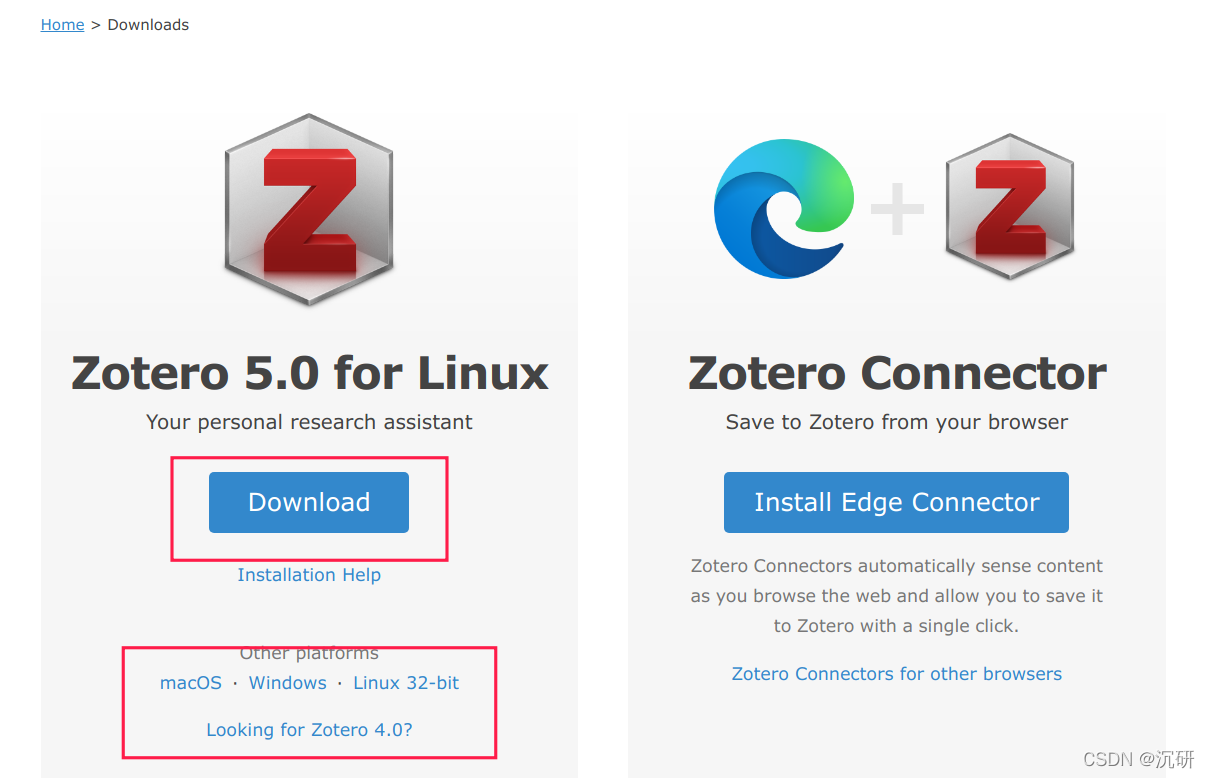
装上浏览器插件 Zotero Connector 后,网页上打开文献,就可以直接将文件保存到Zotero中。
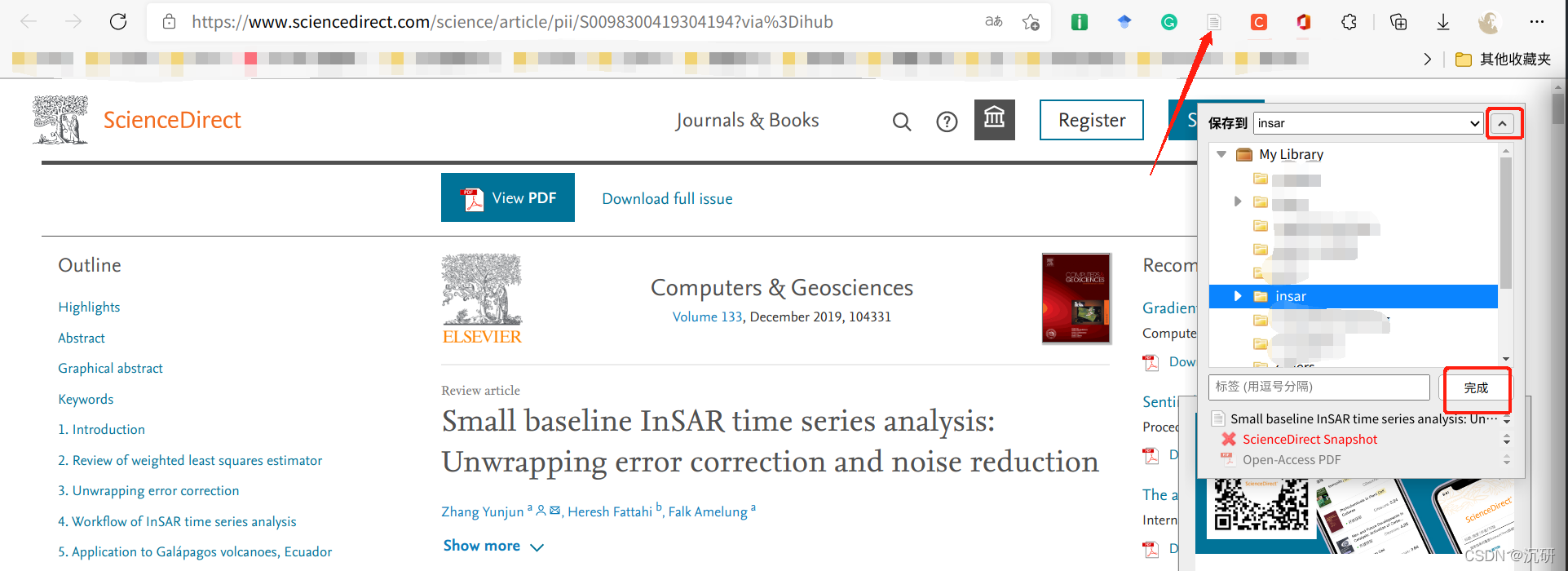
在Zotero中对应的工作群组中已经有了刚才网页添加的文件。
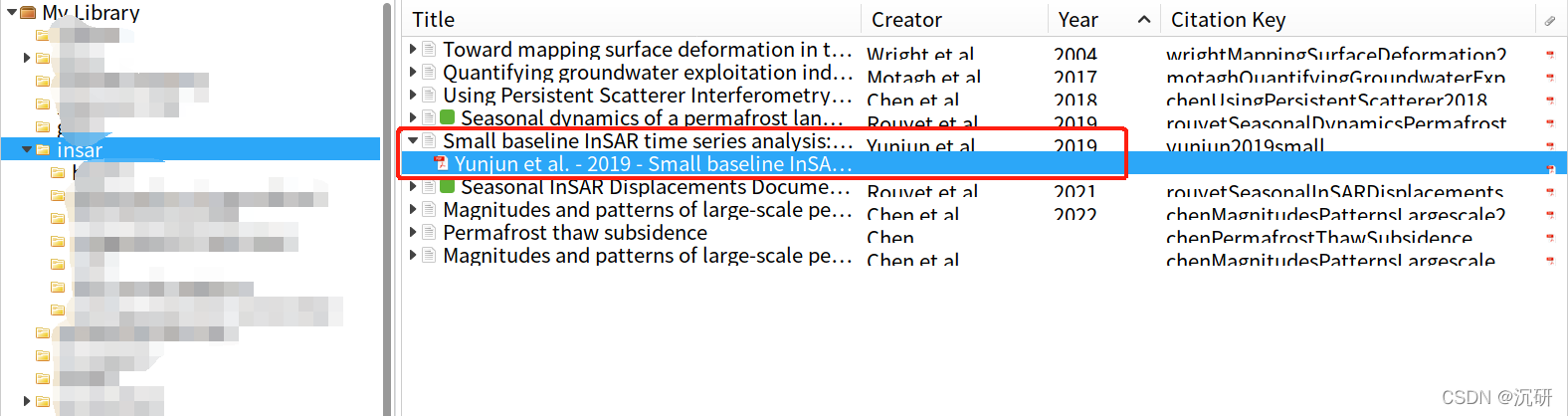
Zotero添加文献的PDF版本有以下几种方式:
- 公开的文献,Zotero会自动下载PDF
- 如果Zotero没有权限获取,但网页可以访问,可以在网页中打开PDF,然后添加到Zotero中。Zotero会自动解析PDF信息,更新PDF的元数据。
- 也可以先将文献元数据添加到Zotero,之后通过手动下载PDF,再将PDF以附件的形式直接拖拽到对应的文章中。
- 直接下载PDF,拖拽到Zotero中,让Zotero自动更新元数据。
- 无法直接获取PDF的文章,也可以尝试通过
Zotero Scihub插件自动下载。
关于PDF的常用操作:
- 选中PDF文件,右键选择
Rename File From Paramater Metedata可以将PDF重命名成 “作者-发表年份-标题” 标准格式。 - 选中PDF文件,右键选择
Show File可以直接打开PDF所在的文件夹。
奇技淫巧:
- 当阅读文献的同时需要查看参考文献时,可以右键,选择
横向分割或竖向分割,将文章分成两栏,然后单独操作每个栏。
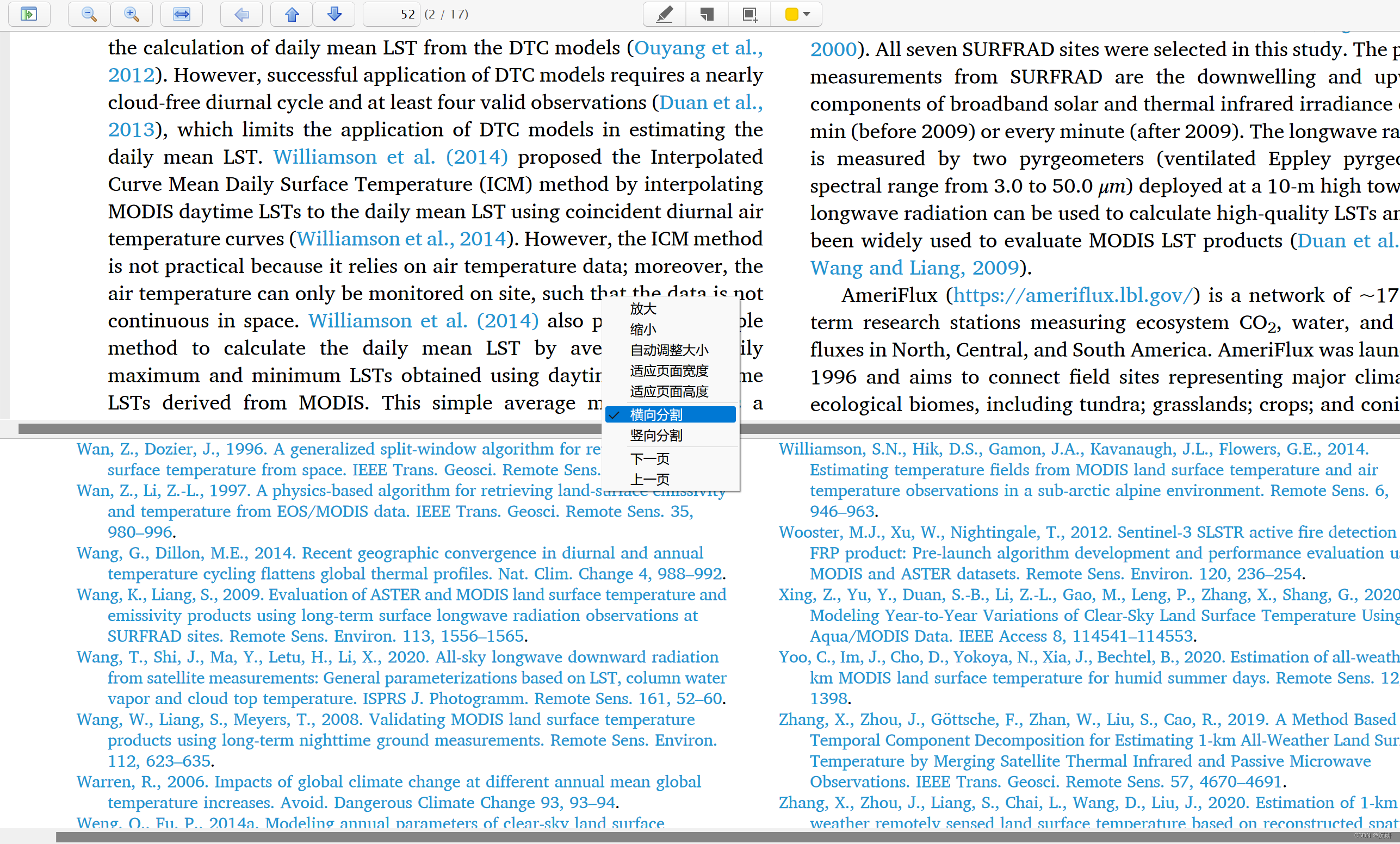
- 点击参考文献或图片的超链接后,视图会自动跳转到对应的位置。如果这时想返回之前的视图,可以点击左上侧的返回按钮:
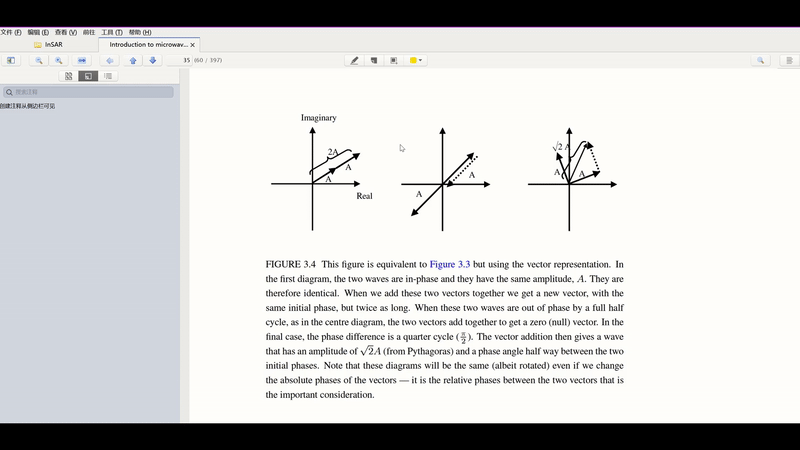
- 添加注释后,鼠标默认选中的是注释,这时按住
Shift鼠标就可以自由选择文字。
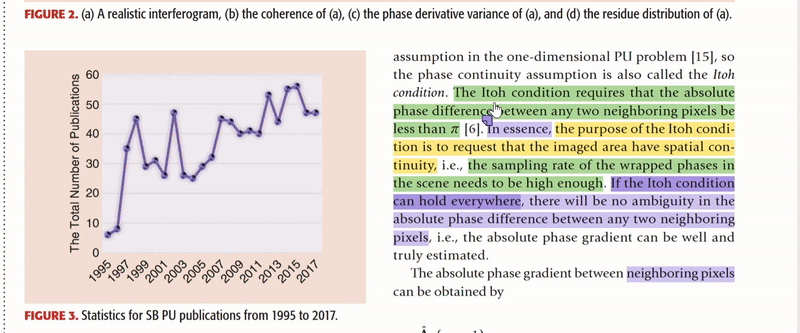
1.2 配置云同步
1.2.1 配置Zotero网盘数据同步
Zotero网盘提供了300M的免费网盘空间,免费空间不够用时也可以购买空间:https://www.zotero.org/storage?id=storage 。
使用Zotero网盘需要先注册一个Zotero账号:https://www.zotero.org/user/register
注册后,在Zotero中依次点击 Edit -> Reference -> Sync -> Setting ,登录Zotero账号,同步方式选择默认的Zotero即可自动同步。
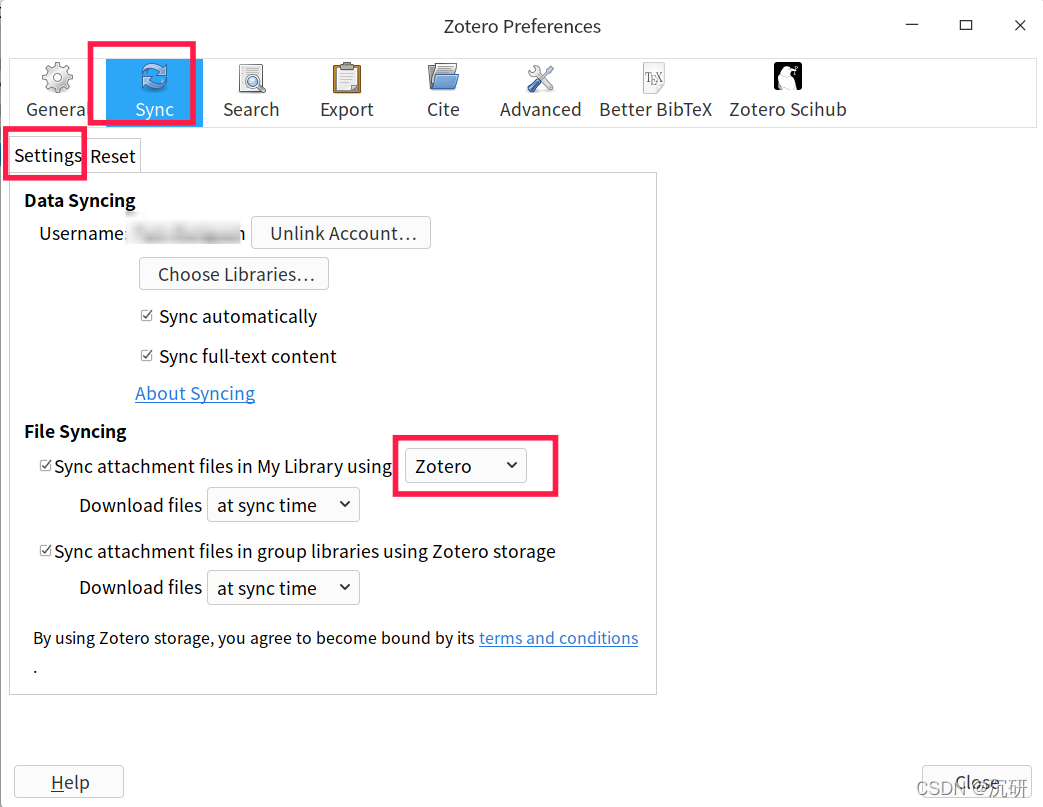
12.2. 配置WebDAV云同步
Zotero也支持WebDAV网盘进行同步,国外有很多WebDAV网盘服务商:https://www.zotero.org/support/kb/webdav_services
目前,国内支持WebDAV的厂家太少,坚果云是最为常用的一个支持WebDAV的厂家。坚果云免费用户只有3G,可能文献稍微多了一些就需要花钱买会员了。后来发现日本的TeraCLOUD免费用户有10G,填入邀请码赠送5G,也就是免费送15G。测试了一下国内的速度还是可以的,没有访问问题。下面介绍一下这两个云同步方案
配置TeraCLOUD云同步
TeraCLOUD注册就送10G,填写邀请码就额外赠送5G,总共15G免费额度,还是挺划算的。但需要注意: 对于免费用户,如果连续两年没有登录官网,是会删除这个账号的。在删除账号前1个月,会发邮件通知。记得闲着没事的时候,就登录一下官网哈。
1. 注册
先到官网注册一个账号:https://account.teracloud.jp/RegistForm.php/index/
注册好后,登入TeraCLOUD,进入个人管理界面:https://teracloud.jp/en/modules/mypage/usage/
2. 填入邀请码,额外领5G空间
在个人管理界面,下滑找到 Referral Bonus 选项,填入邀请码 WQT8H , 就可以免费再领取5G空间。
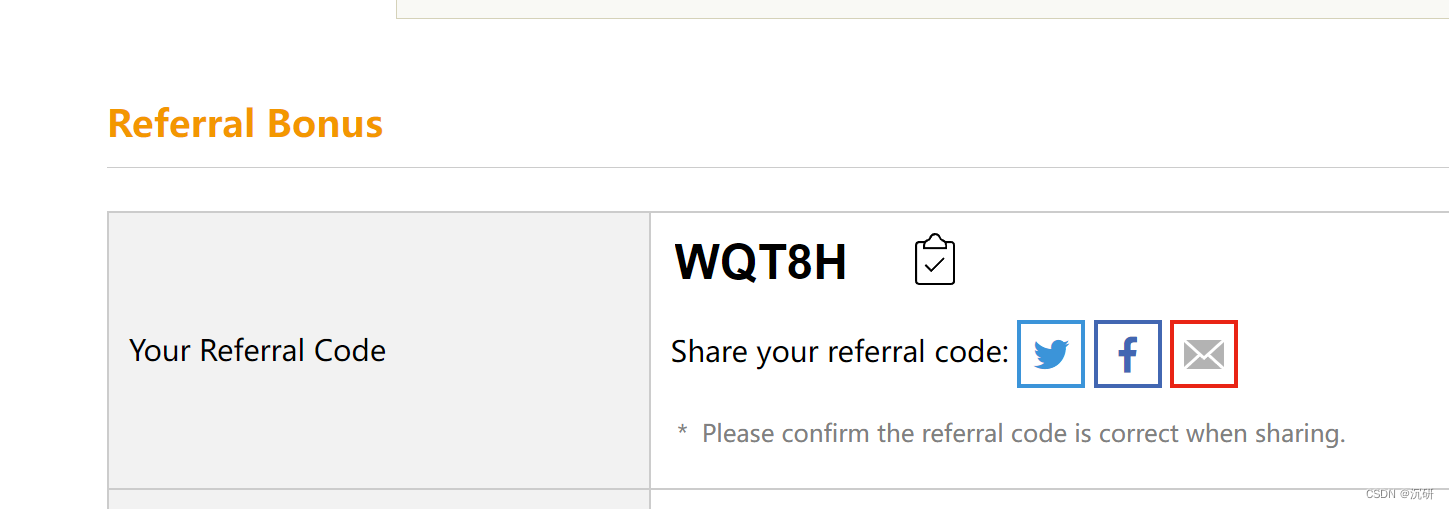
填完之后,就会发现总共有15G。
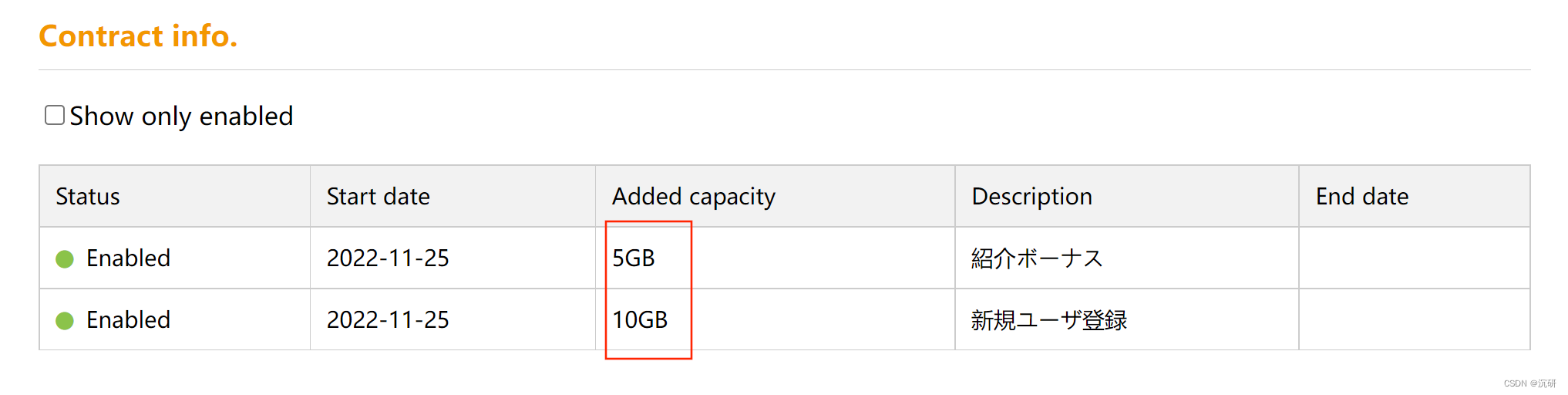
3. 配置WebDAV
- 还是在在个人管理界面,在
Apps connection选项,将Turn on Apps connection打上对勾,就会出现WebDAV信息 - 点击
Reissue会生成一串随意密码,把这个密码复制下来,记在小本本上。如果关掉网页,这个密码就不会再显示出来了,只能再点击Reissue一次。但这样,之前的密码就会失效。如果要配置多个软件,建议把密码保存起来。
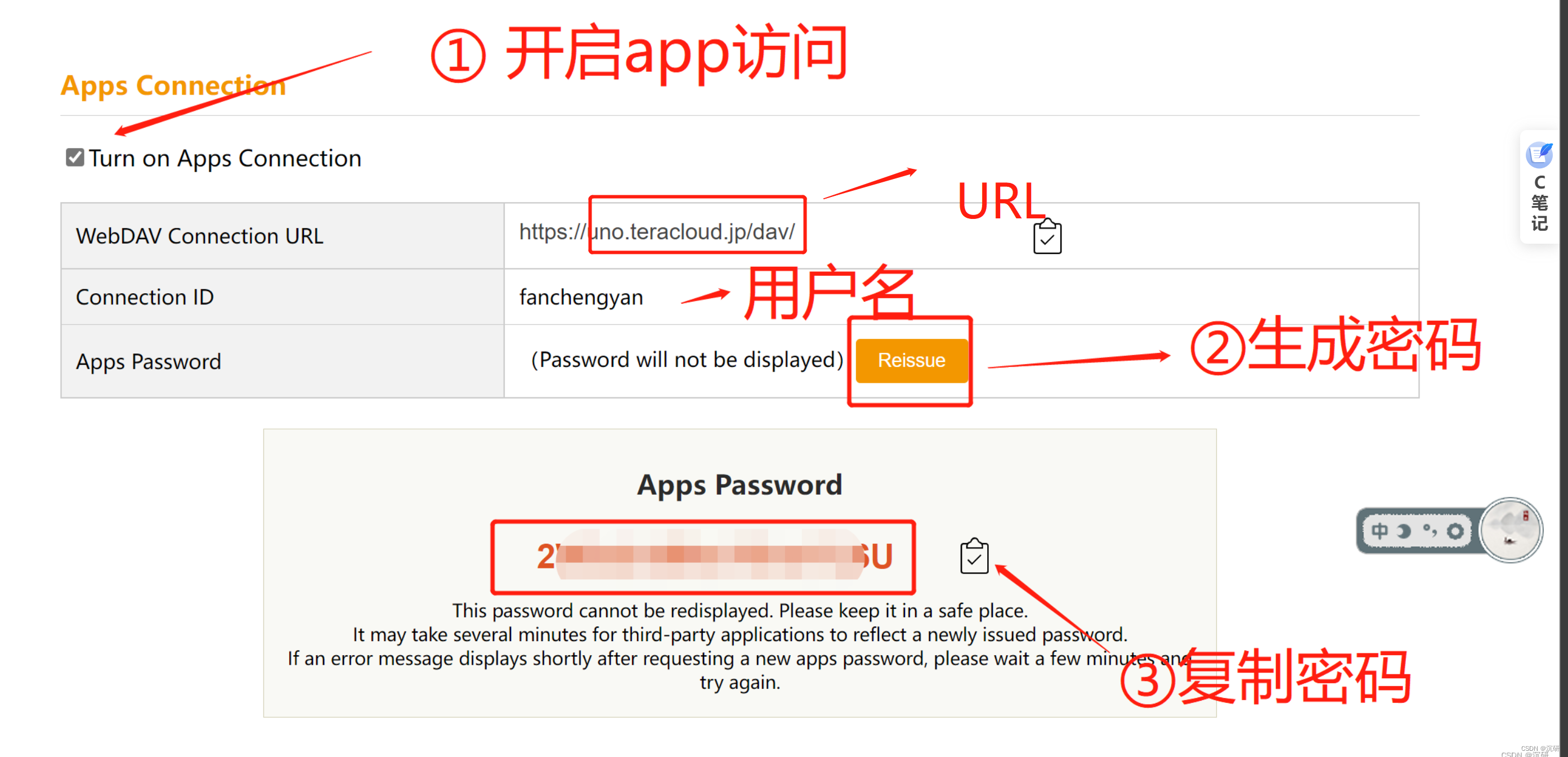
- 在Zotero中依次点击
Edit -> Reference -> Sync -> Setting,先登录zotero账户 - 然后将同步方式改为
WebDAVURL依次输入个人管理界面显示的URL。zotero已经帮你输入了https只需要填入后面的就可以了哈。 - 将
Apps connection选项中的账号密码复制过来,输入zotero中,注意别多复制了空格哦。 - 点击验证服务器,测试一下是否配置成功(
Reissue新生成的密码,需要几分钟生效,如果不成功等一会再试试,不要怀疑人生哈。)
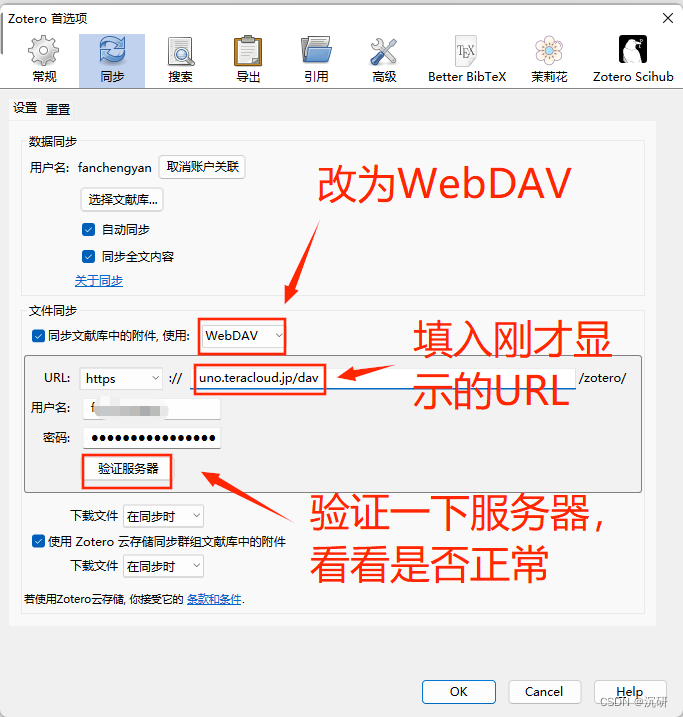
配置坚果云同步
坚果云是国内十分好用的支持WebDAV的网盘。Zotero中配置坚果云WebDAV如下:
在Zotero中依次点击 Edit -> Reference -> Sync -> Setting ,先登录zotero账户,然后将同步方式改为WebDAV URL依次输入 https dav.jianguoyun.com/dav/。
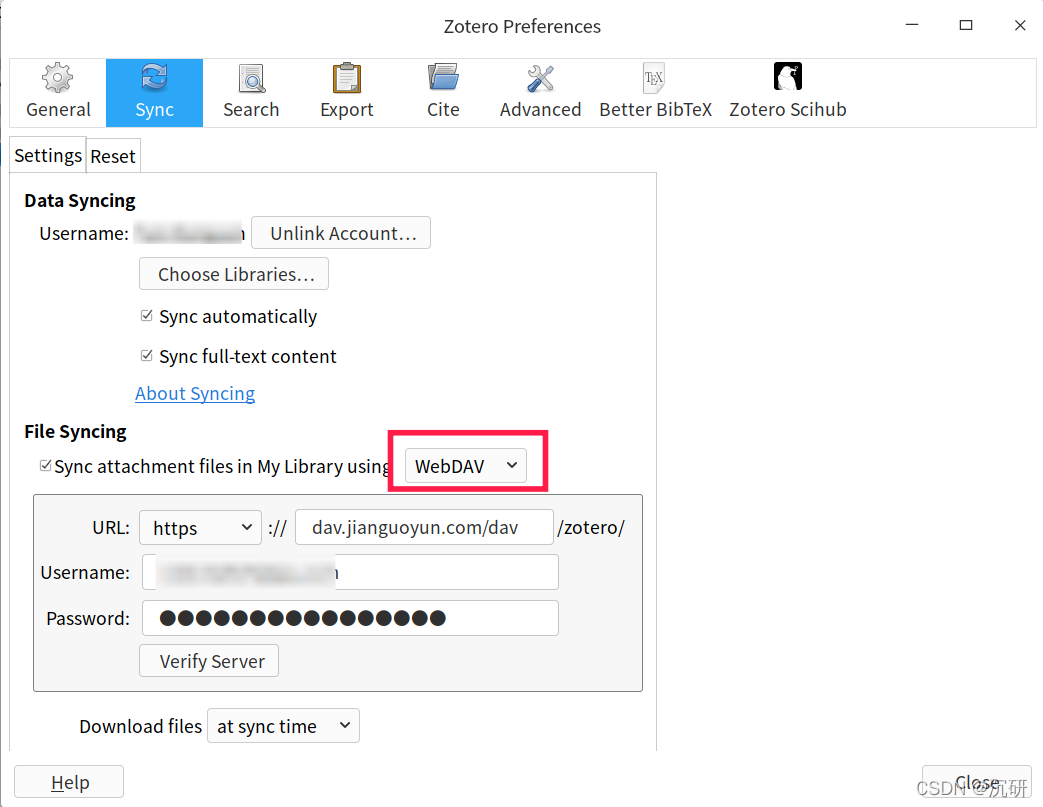
然后,在坚果云中根目录中创建一个名字为 zotero 的空白文件夹。
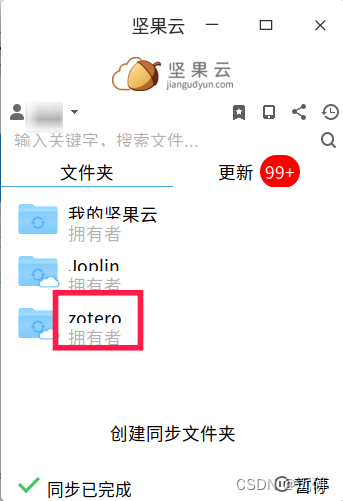
在坚果云网页版中,点击账户信息。
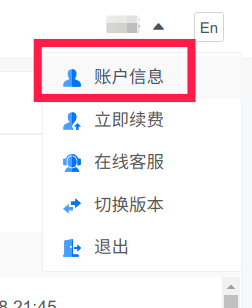
切换到安全选项,选择 添加应用 输入zotero,生成一个随机密码。
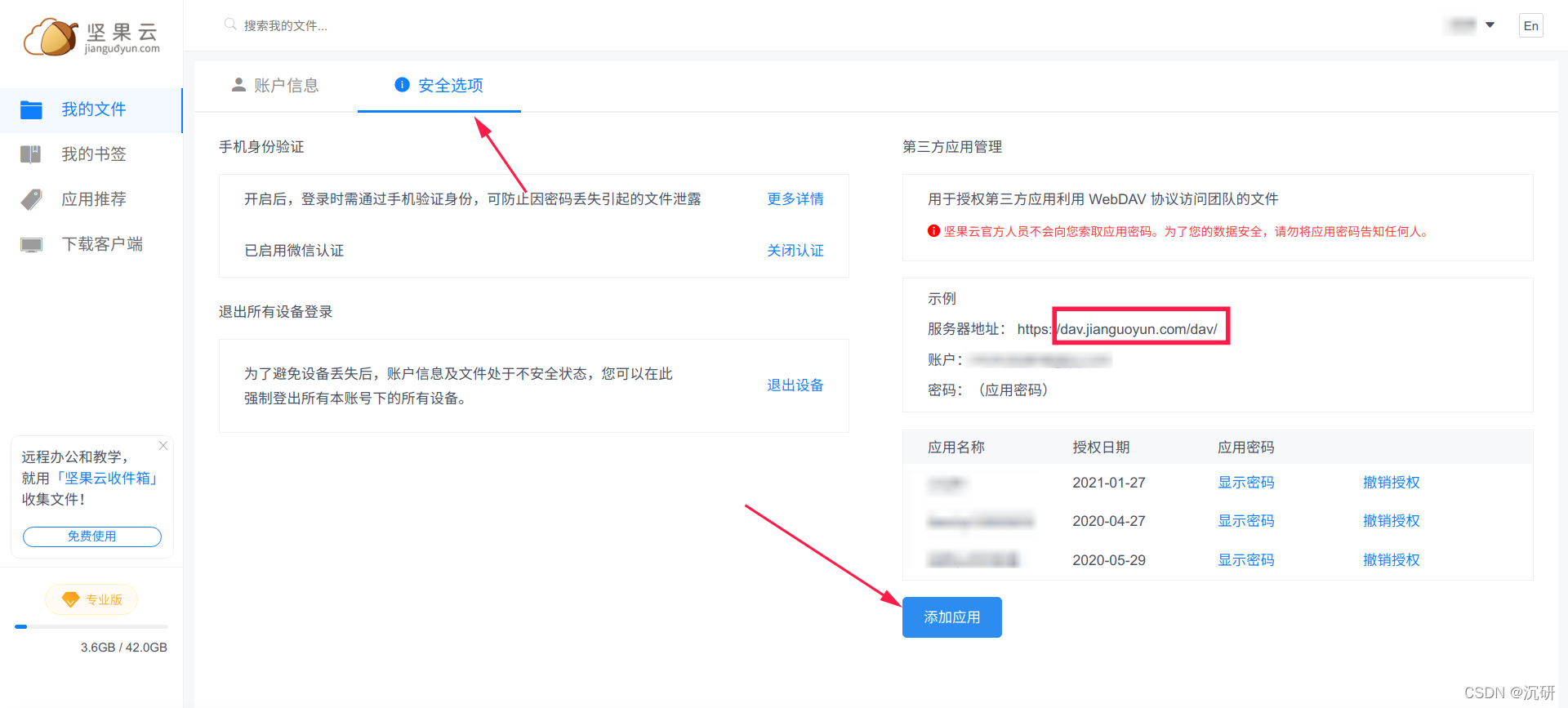
依次复制账户和刚生成的密码,输入Zotero对应的文本框中,点击 Verify Server 测试是否配置成功。
配置好云盘同步后,可以点击右上角的同步按钮进行手动同步。

任意网盘云同步
此方法对技术要求略高,请尽力而为。
请参考文章: 使用alist将云盘映射为WebDAV
1.2.3 更换WebDAV云盘
Zotero更换WebDAV云盘后,并不会自动将本地文件上传到新的网盘里,需要用户自己将原来网盘里面的内容上传到新网盘里面。只有新加入的文件才能自动同步到云盘,或者新安装Zotero时从云盘自动同步到本地。
2. 插件
2.1 Zotero Scihub自动下载文献
安装
有些文献Zotero无法自动下载,可以通过 Zotero Scihub 插件自动下载文献。
Zotero Scihub 可以到其GitHub主页中的 Releases 里下载:https://github.com/ethanwillis/zotero-scihub
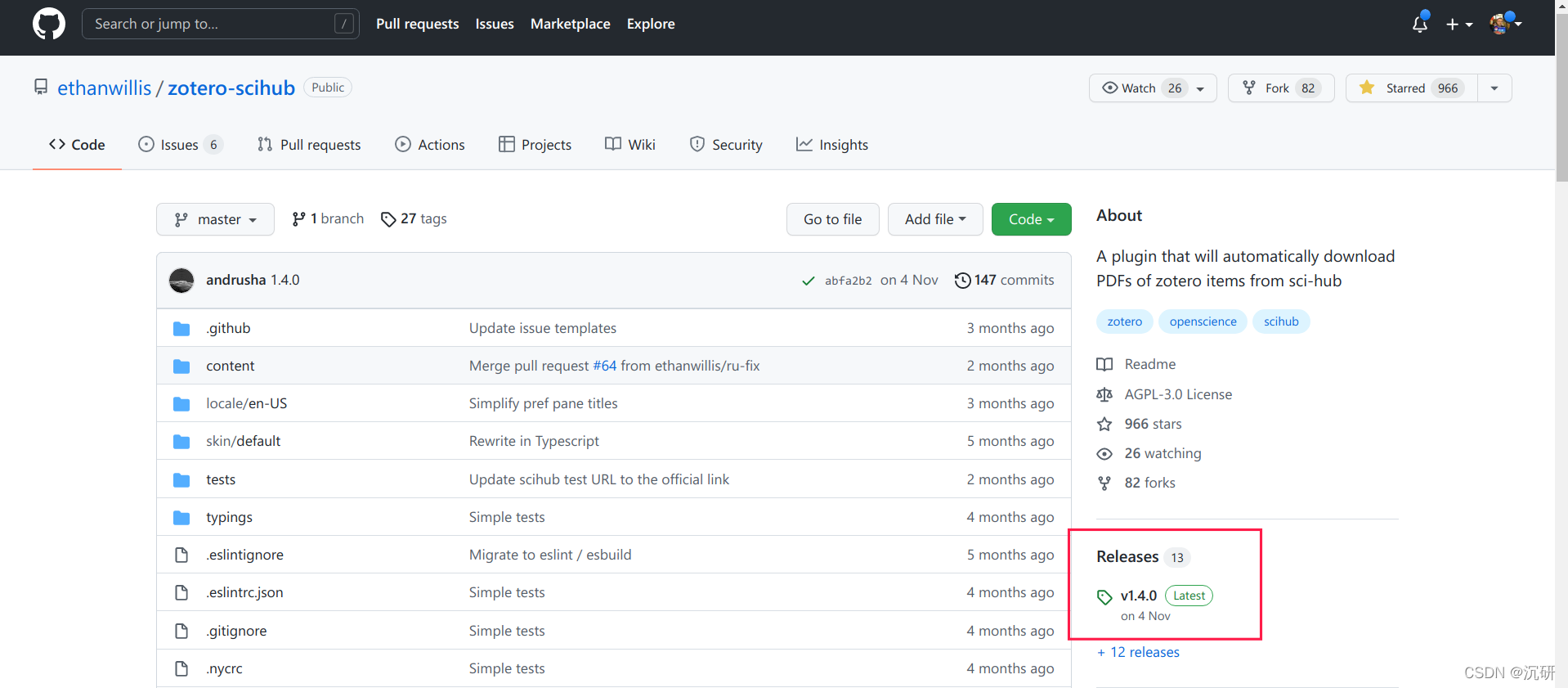
选择以.xpi为后缀的文件下载。
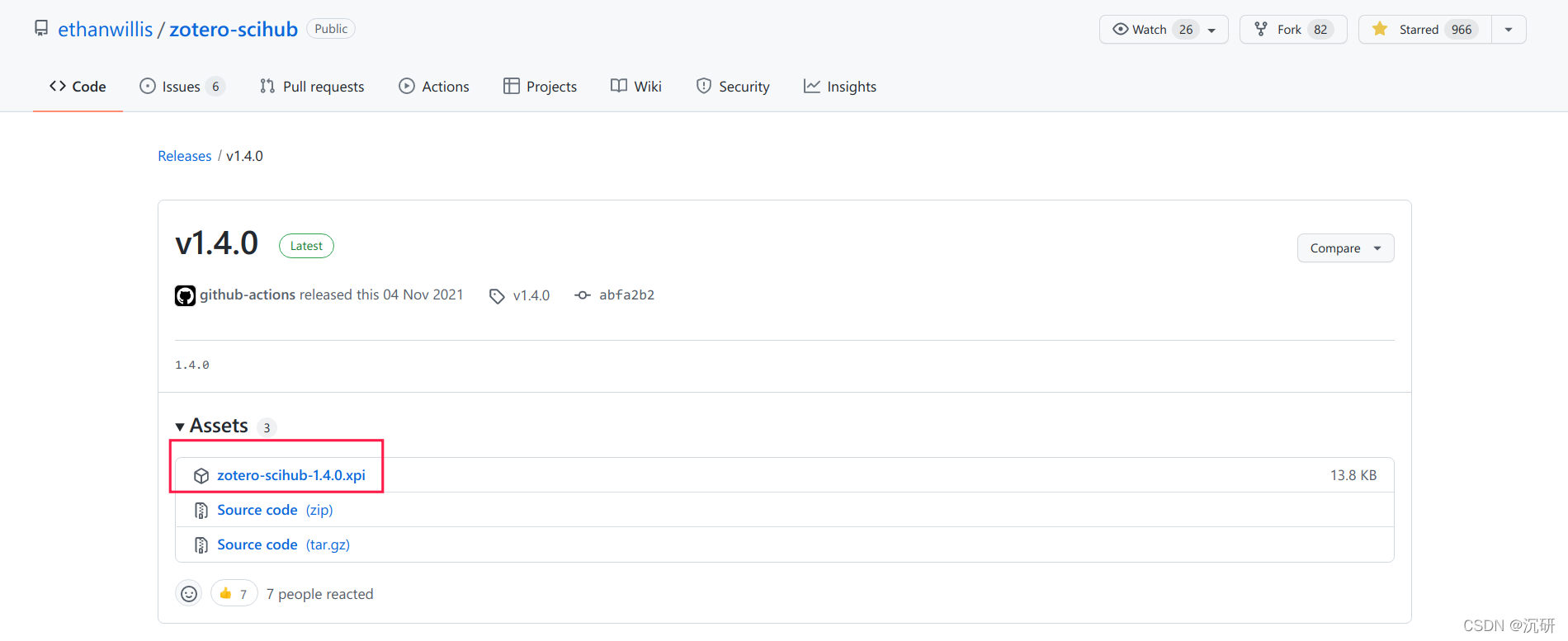
在Zotero中,依次点击 Tools -> Add-ons,点击右上角的齿轮,选择 Install Add-on From File...,然后找到我们刚才下载的 .xip 文件,选择打开进行安装。安装成功后,就会在插件栏中显示出来。
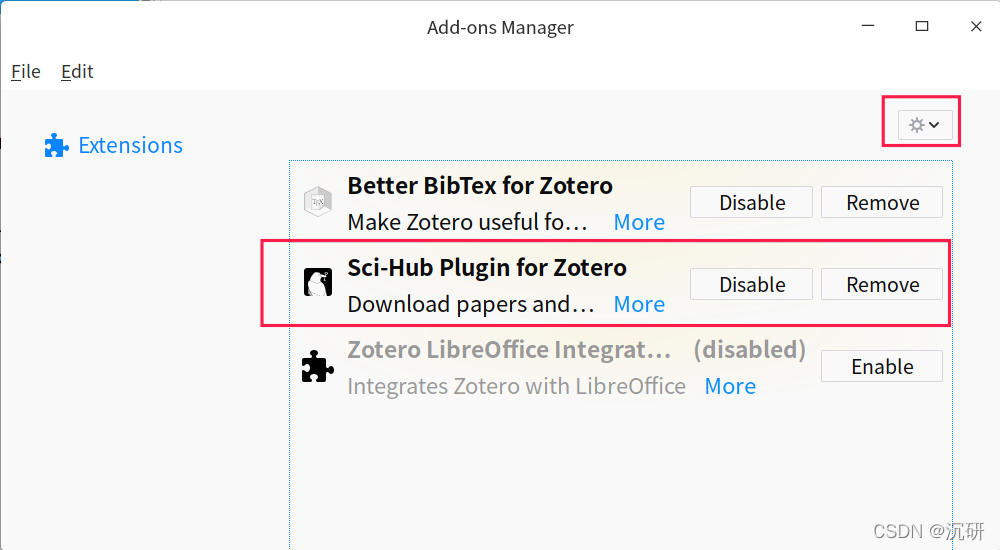
配置
依次点击 Edit -> Reference -> Zotero Scihub 将 Scihub URL 更改为能够使用的最新sci-hub 链接。
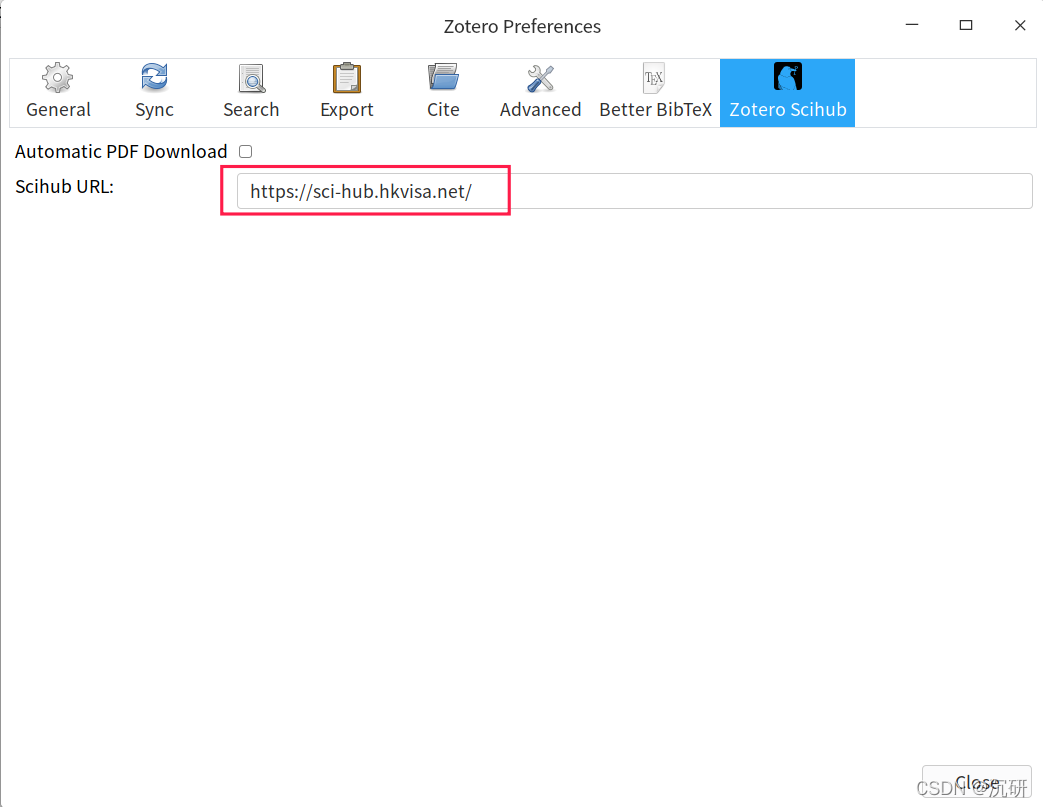
然后,在没有自动下载PDF的文献上,右键选择 Update Scihub PDF 就可以自动从sci-hub下载PDF文件
2.2 .bib管理:Better BibTeX for Zotero
参考文章:https://snailwish.com/291/
安装
到Better BibTeX for Zotero 官网https://retorque.re/zotero-better-bibtex/ 点击Download
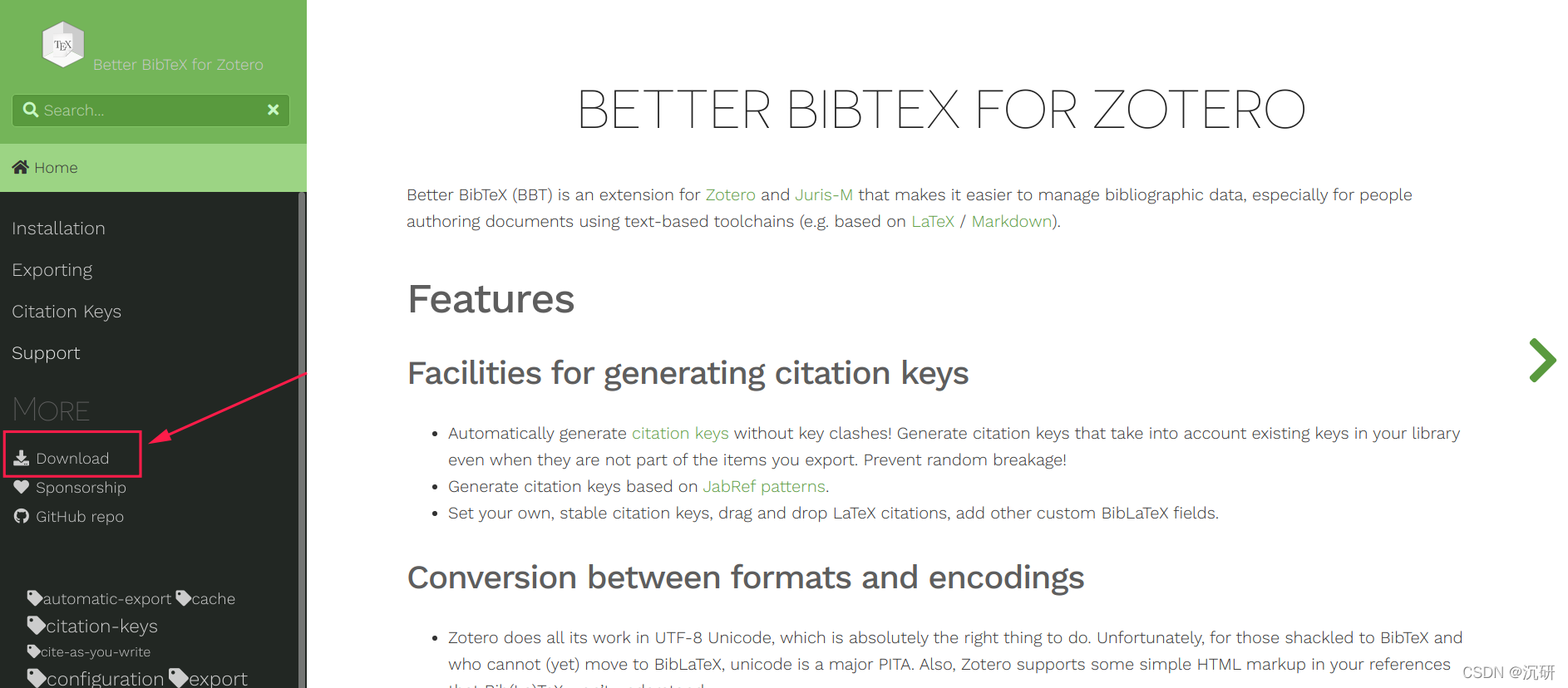
进入GitHub中的插件下载页面,点击下载以.xpi 为后缀的文件
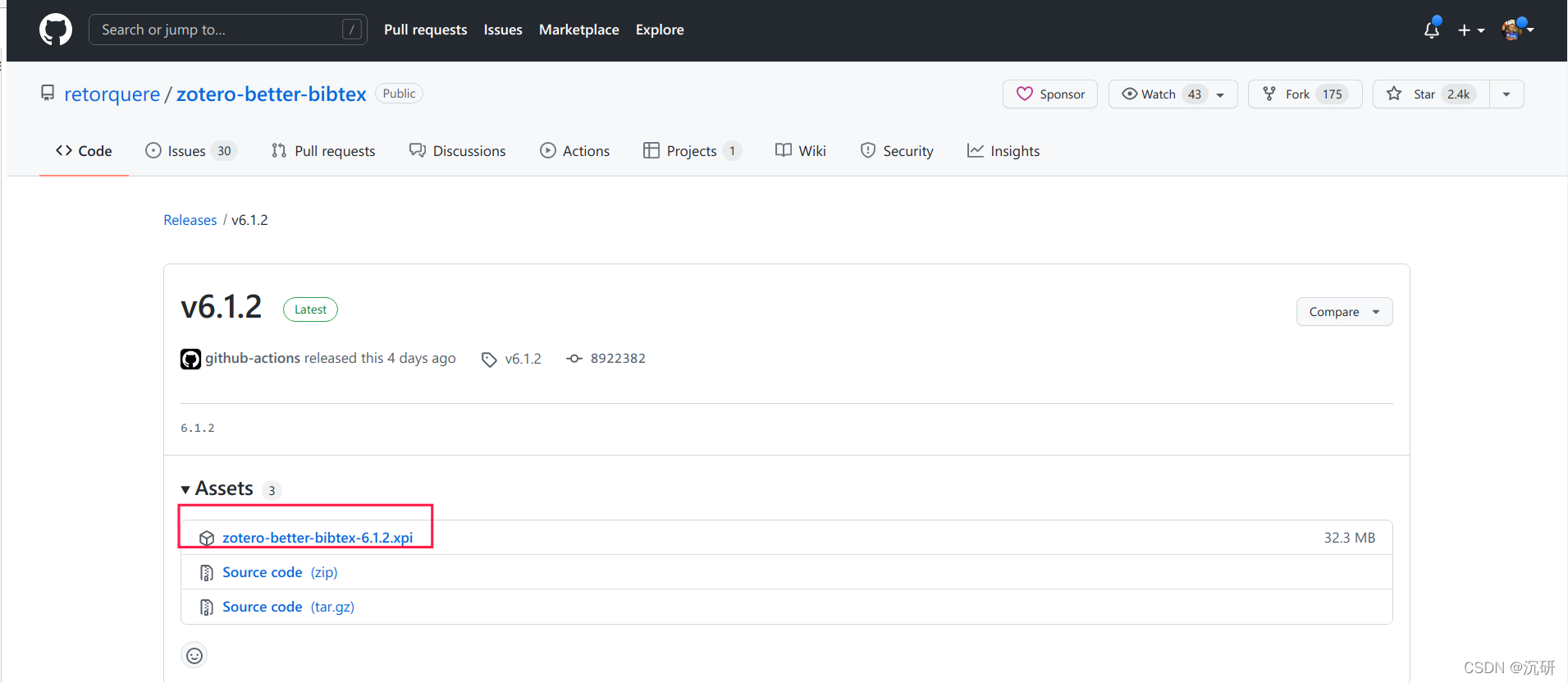
在Zotero中,依次点击 Tools -> Add-ons,点击右上角的齿轮,选择 Install Add-on From File...,然后找到我们刚才下载的 .xip 文件,选择打开进行安装。
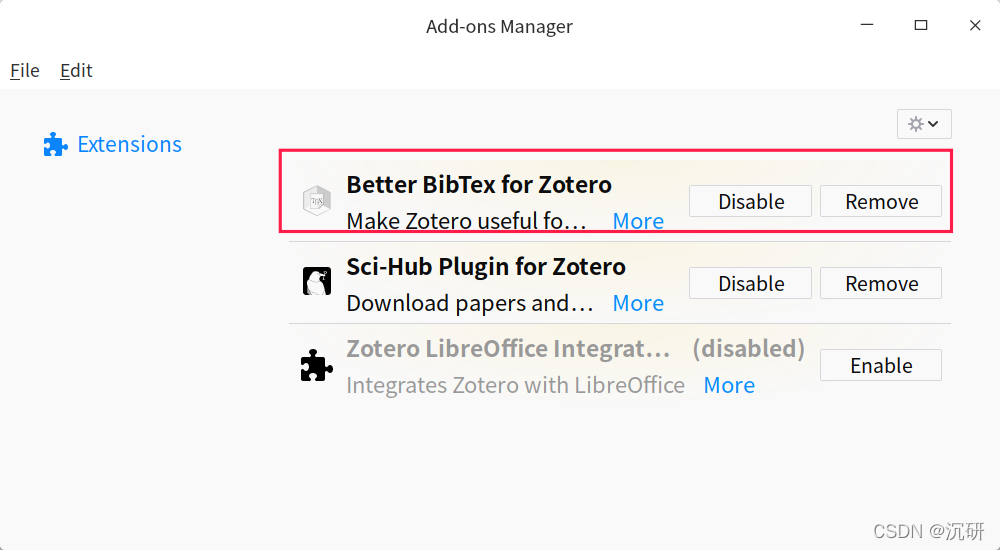
安装成功后,就会在插件栏中显示出来。
配置
更改引用关键字
点击 Edit -> References,然后选择 Better BibTex。为了和谷歌学术中 bib 的格式一致,我们将 Citation key 格式Citation key foramtion改为: [auth:lower][year][shorttitle1_0:lower]
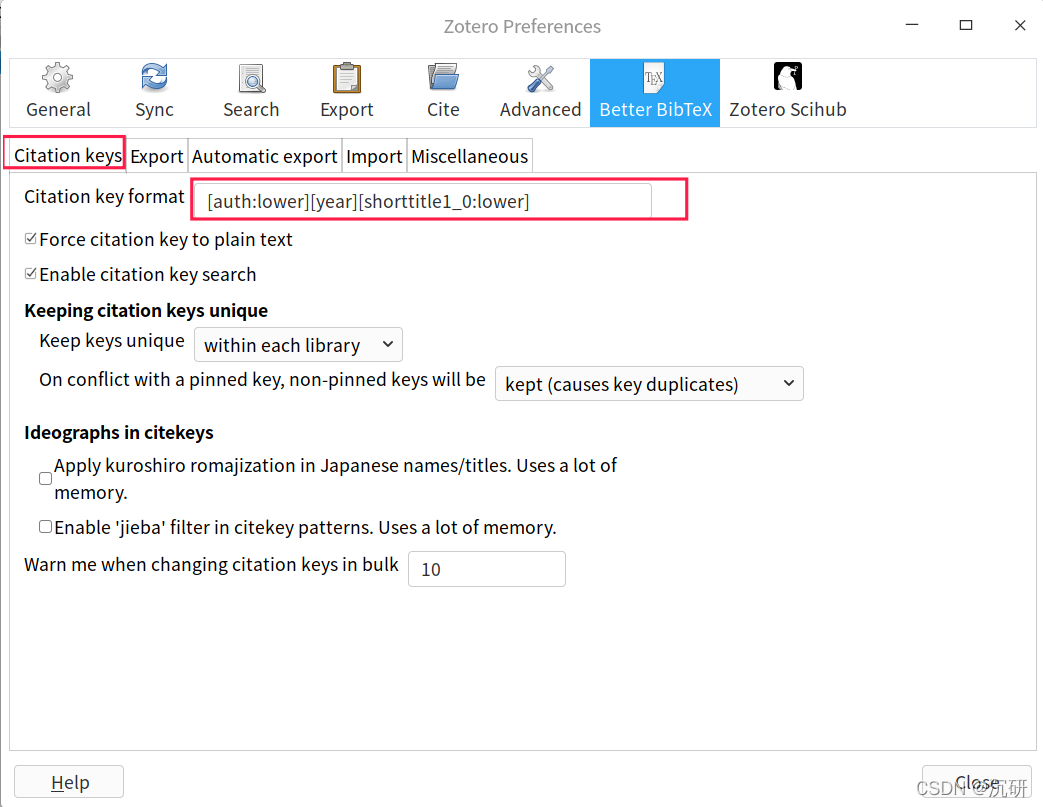
[auth:lower]:表示第一个作者的姓氏小写;[year]:表示年份;[shorttitle1_0:lower]:shorttitleN_M 表示取标题的前 N 个词,其中的首字母大写的有 M 个。我们设置成谷歌学术中默认的格式是标题的第一个单词小写。
更多格式设置,请参考官网说明: Citation Keys
配置导出格式
在首选项中,依次点击 Better BibTex -> Export -> Fields,
- 将同时导出DOI与URL,改成只导出DOI。
- 添加需要忽略导出的字段:
abstract,file,shorttitle,language,month,keywords。.bib中不需要的字段,以英文的逗号,隔开放于此处。
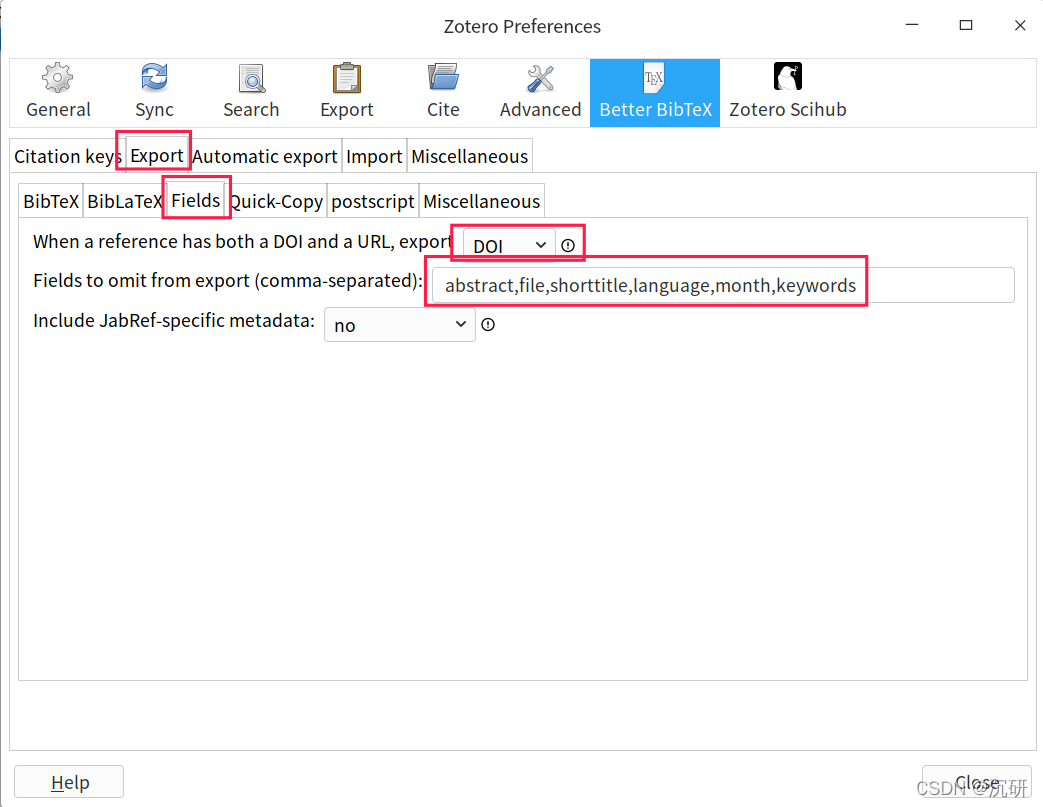
导出 .bib 格式文件
- 批量导出
.bib格式的文件,可以通过ctrl或shift键多选,然后右键选择Export Items...,format 选择Better BibLaTex。
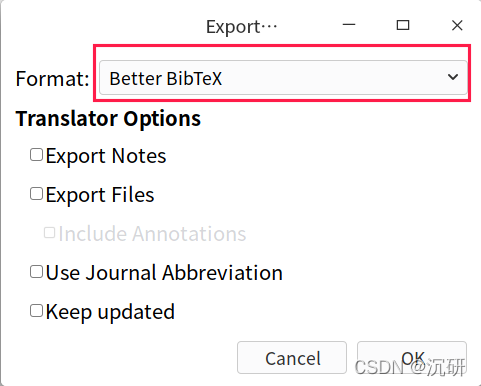
- 快速复制:在首选项中,点击
Export,将Item Format改为Bette BibTeX。之后就可以通过ctrl或shift键,在Zotero中多选文献,然后按快捷键Ctrl + Shift + C快速复制前面设置好的bib格式文本,然后直接粘贴到.bib文件中。
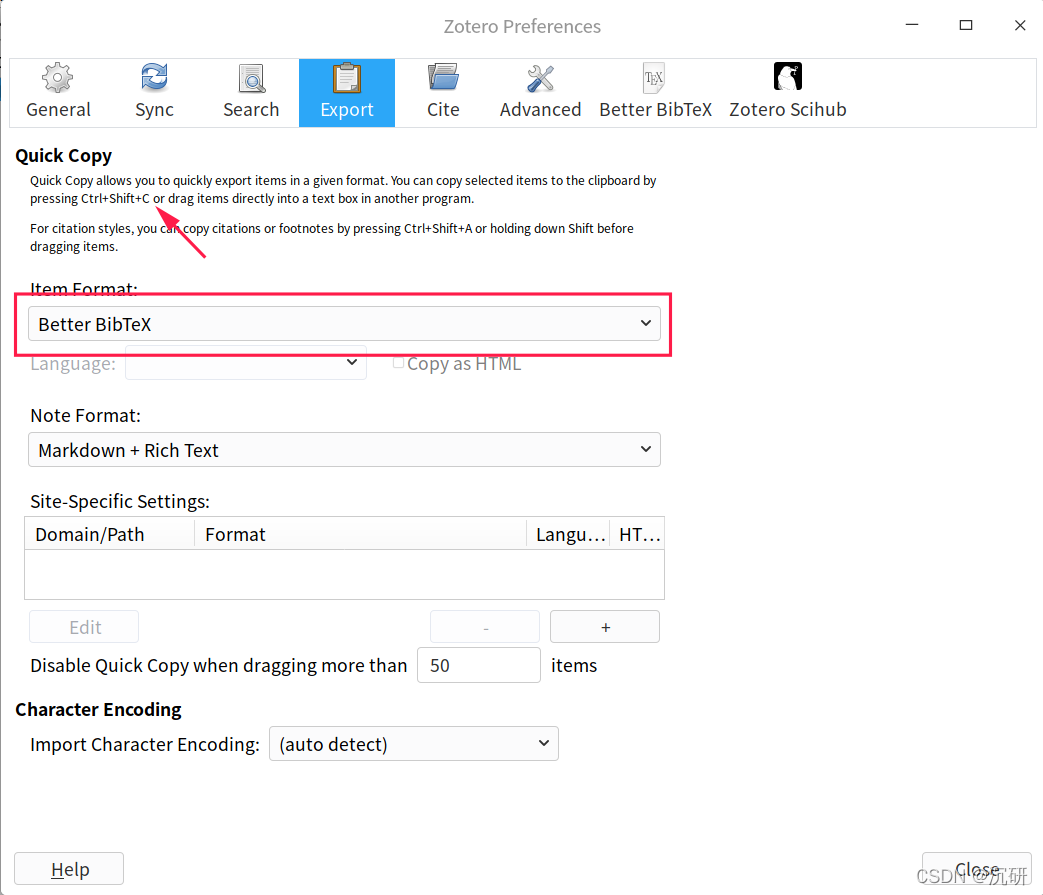
2.3 中文文献管理插件:Jasminum - 茉莉花
茉莉花是一个简单的 Zotero 中文插件(这个插件并不是 Zotero translator),实现的功能有:
- 增添或修改了非官方的中文翻译器,如:中国知网、万方数据、维普、百度学术、国家图书馆、哔哩哔哩视频、微信公众号、专利之星等。
- 拆分或合并 Zotero 中条目作者姓和名
- 根据知网上下载的文献文件来抓取引用信息(就是根据文件名)
- 添加中文PDF/CAJ时,自动拉取知网数据,该功能默认关闭。需要到设置中开启,注意添加的文件名需要含有中文,全英文没有效果(还是根据文件名)
- 为知网的学位论文 PDF 添加书签
- 更新中文 translators
- 拉取文献引用次数,是否核心期刊
茉莉花GitHub网址:https://github.com/l0o0/jasminum
可以按照GitHub中的Readme中的介绍进行配置。
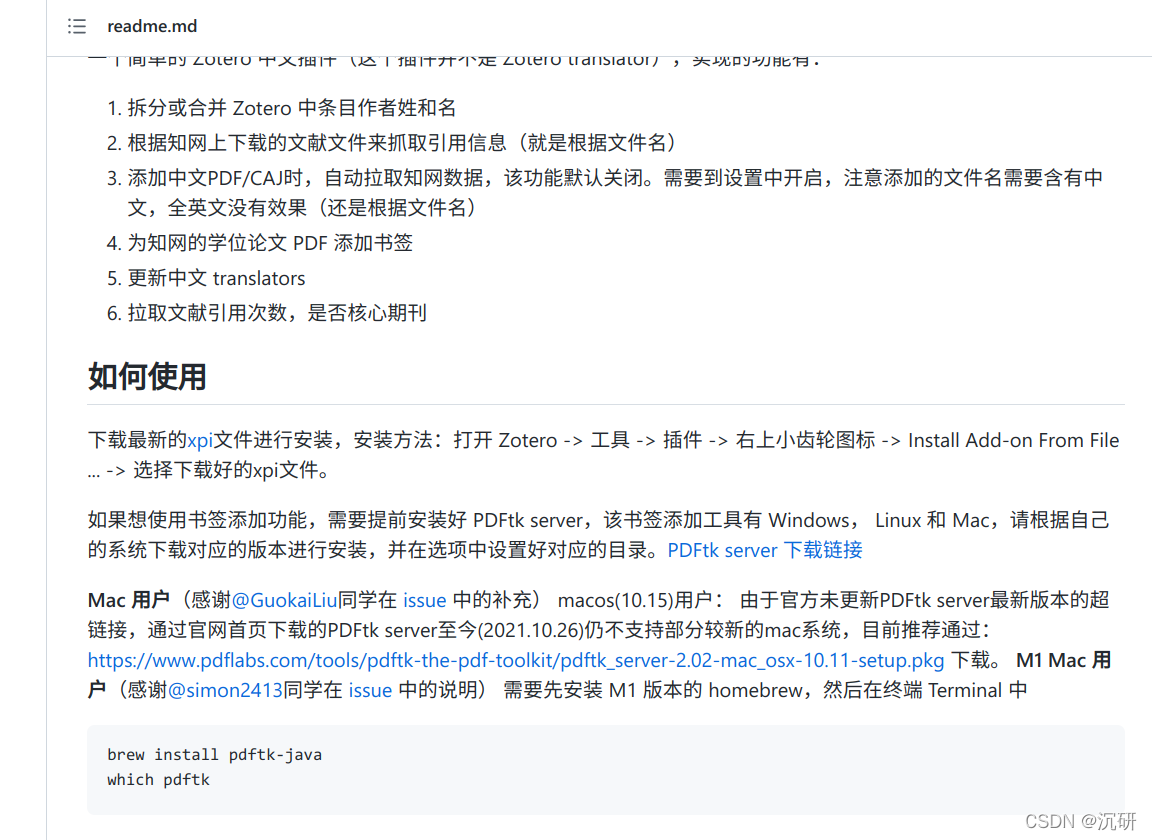
其他配置
按照官方的教程配置完成后,还需要进行一些自定义配置。
1. 自动提取知网下载的文献的元数据
依次点击Edit->References->Jasminum ,在setting选项卡中将Retrieve CNKI metadata when adding Chinese articles 打上对钩,就可以在拖入知网下载的文章时,自动提取元数据。
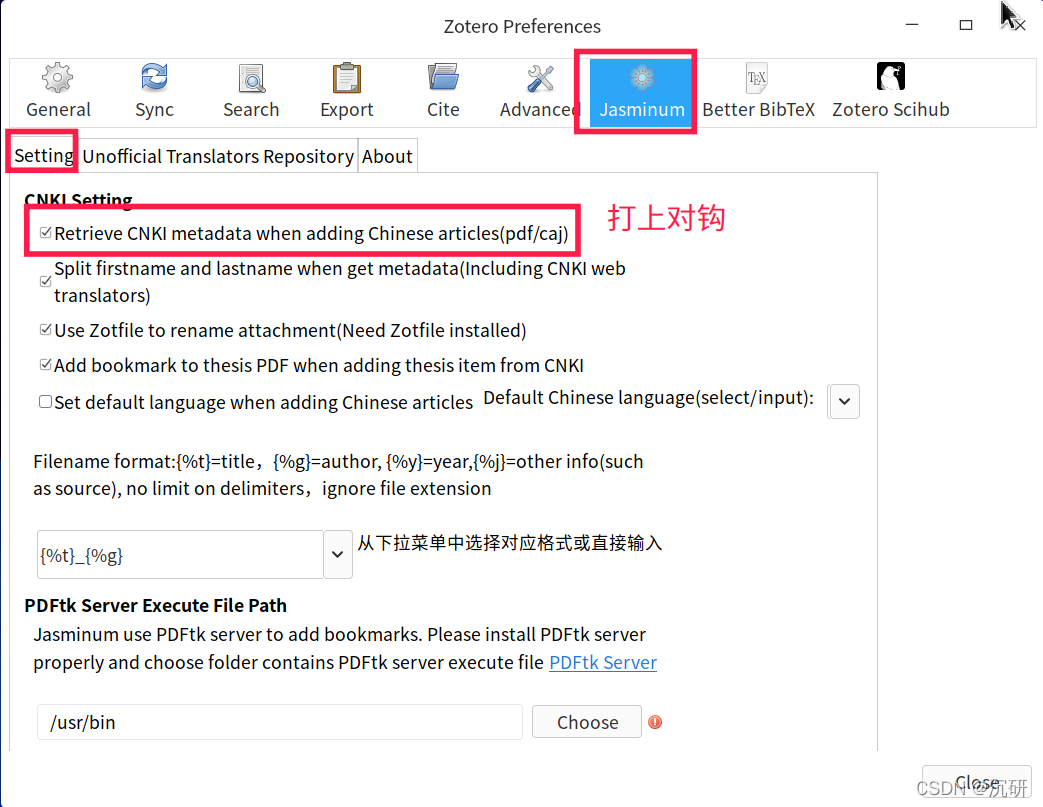
2. 下载与更新的非官方的翻译器仓库(Translators Repository)
茉莉花集成了一些非官方翻译器仓库,这些都是国内常用的一些网站,方便国内用户使用。
依次点击Edit->References->Jasminum ,切换到Unofficial Translators Repository选项卡,点击下面的Refresh,然后Updata All 就可以下载更新国内的一些非官方翻译器仓库。
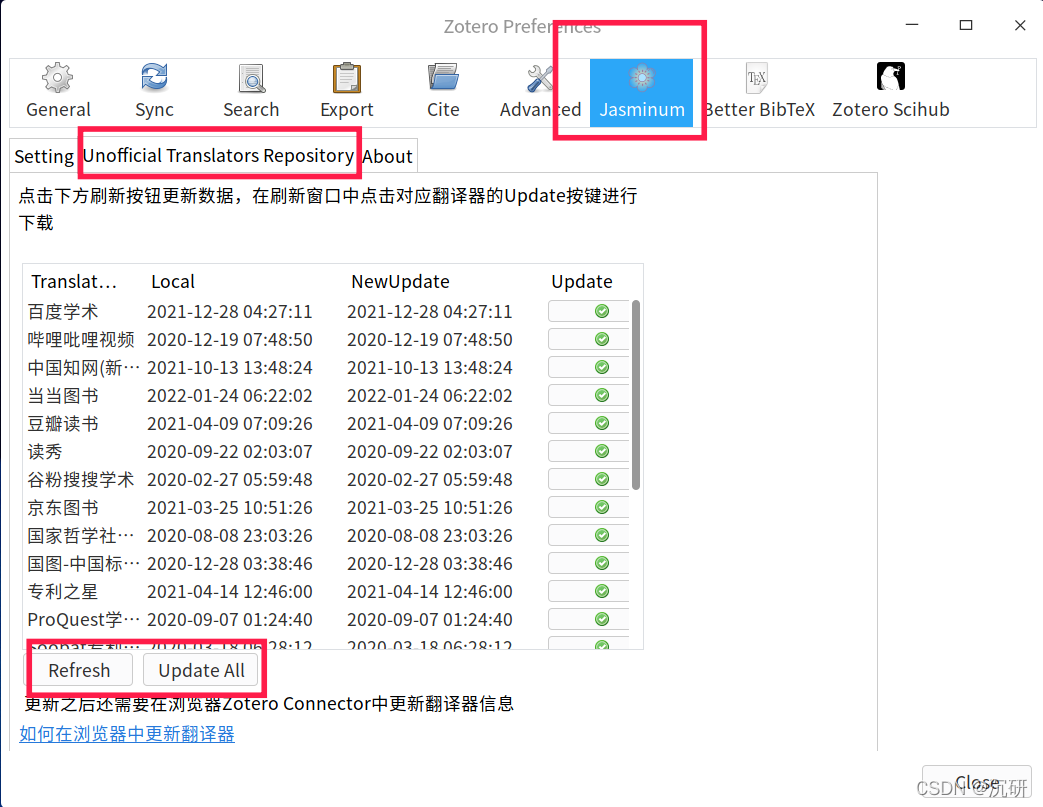
本地更新结束后,需要在浏览器中进行更新翻译器。更新翻译器可按照GitHub中的Readme中的教程进行。

2.4 DOI管理
Zotero DOI Manager 是一款DOI管理插件,可以使用CrossRef API自动获取期刊文章的DOI名称,也可以使用http://shortdoi.org查找shortDOI名称。插件还可以验证存储的doi是否有效,并标记无效的doi。
插件功能:
- Get shortDOIs: 对于所选条目,查找shortDOIs(替换存储的DOIs,如果有)并标记无效的DOIs。
- Get long DOIs: 对于所选条目,查找完整的DOIs(替换存储的DOIs,如果有)并标记无效的DOIs。
- Verify and clean DOIs: 对于所选条目,查找完整的DOIs(替换存储的DOIs,如果有的话),验证存储的DOIs是否有效,并标记无效的doi。该功能还能从DOI字段中删除不必要的前缀(如
doi:,https://doi.org/,或出版商URL前缀)。
安装
到Zotero DOI Manager GitHub 官网https://github.com/bwiernik/zotero-shortdoi。安装流程与插件Zotero Scihub 流程一样,也可以按照GitHub中的Readme中的介绍进行下载安装。
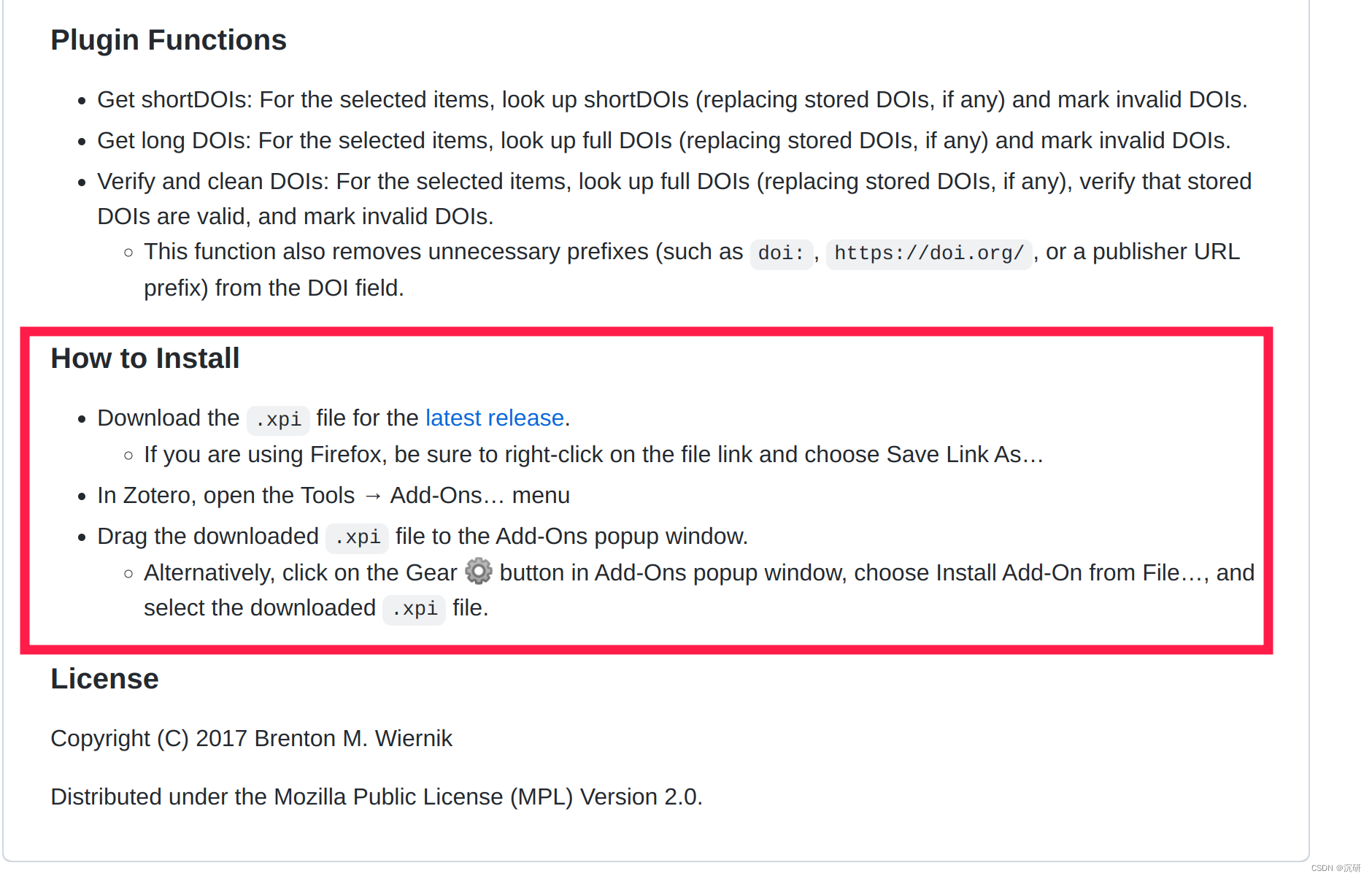
使用:
- 自动更新:在菜单栏中,依次选择
工具 -> Get DOIs for new item中勾选自己想要的DOI功能,当添加新的文献时,就会执行更新添加的新文献DOI操作 - 手动更新:选中需要更新DOI的文献,右键选择
DOI Manager然后选择自己需要的更新DOI功能。